如何连接电脑宽带网络(详细步骤让你轻松上网)
![]() lee007
2024-07-23 09:00
357
lee007
2024-07-23 09:00
357
现代社会离不开互联网,而连接电脑宽带网络是我们访问互联网的首要步骤。本文将详细介绍连接电脑宽带网络的具体步骤,帮助读者轻松上网。
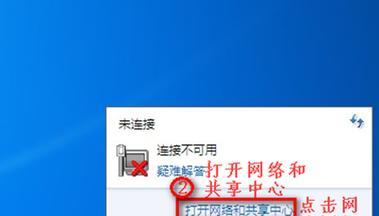
确定宽带类型及设备要求
1.确定你所使用的宽带类型(如ADSL、光纤等),以便购买相应的设备。
2.确保你有合适的调制解调器或宽带路由器。
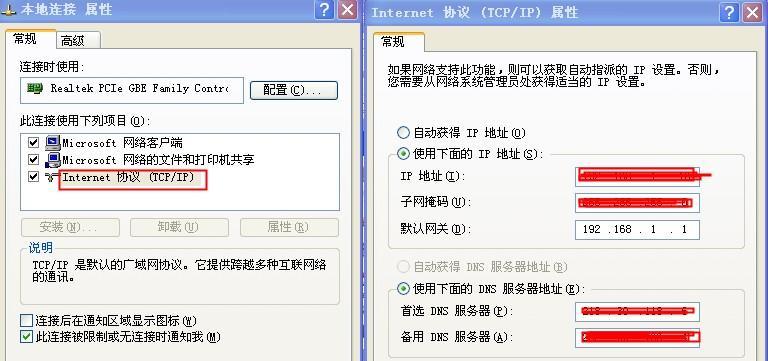
准备好所需设备
3.确认电脑和调制解调器/宽带路由器的连接接口类型,如以太网口、USB接口等。
4.根据连接接口类型,准备好相应的连接线缆。
连接电脑和宽带设备
5.将一个端口连接线缆的一端插入调制解调器/宽带路由器的WAN口,另一端插入电脑的以太网口。

6.如果是使用USB接口连接,将USB线缆插入调制解调器/宽带路由器的USB接口,然后插入电脑的USB接口。
连接电源并开机
7.将调制解调器/宽带路由器连接至电源,并打开电源开关。
8.开启电脑,等待系统完全启动。
配置网络参数
9.打开电脑的控制面板,选择“网络和Internet”。
10.在新窗口中,点击“网络和共享中心”。
11.在左侧导航栏中,选择“更改适配器设置”。
12.右键点击已连接的网络连接,选择“属性”。
13.在弹出窗口中,双击“Internet协议版本4(TCP/IPv4)”。
14.选择“自动获取IP地址”和“自动获取DNS服务器地址”,点击“确定”。
测试连接
15.打开浏览器,输入任意网址进行测试。如果能正常显示网页,则表示连接成功。
通过以上详细的步骤,我们可以轻松地连接电脑宽带网络。记得选择合适的宽带类型和设备,并按照正确的步骤连接设备、配置网络参数,即可畅快地上网。
转载请注明来自装机之友,本文标题:《如何连接电脑宽带网络(详细步骤让你轻松上网)》
标签:电脑宽带网络连接
- 最近发表
-
- 关闭Win10更新的方法与注意事项(掌握关键步骤,有效阻止Win10系统自动更新)
- 纽曼K18手机测评(性能强劲,外观精致,超值实惠)
- 升级iPad至9.1系统的好处与方法(提升效能,开启新体验!)
- AMDRyzen7641与RadeonRX740(探索AMD641与740系列的卓越表现及创新功能)
- emotoe58(高速稳定、续航强劲、智能便捷,emotoe58让出行更轻松)
- 烤箱美的的优点与性能分析(探索美的烤箱的高效烘焙技术与智能功能)
- 英特尔i5750(探索i5750的关键特性,了解其性能与适用场景)
- 探究笔记本745显卡的性能表现(一款强大的图形处理器引领笔记本性能升级)
- 华硕A501UB6200(华硕A501UB6200的配置、性能和用户体验)
- 小苍本i74750HQ(发挥创造力,畅享游戏乐趣)

